На сьогоднішній день, Google займає домінуючу позицію в інтернет-просторі. Компанія пропонує широкий спектр продуктів, що перевищує сотню. Одним із найбільш успішних і популярних є веб-браузер Google Chrome. Він здобув визнання як провідний браузер, доступний для різних платформ і операційних систем.
Google Chrome відомий своєю швидкістю та ефективністю, однак його головним недоліком є значне споживання оперативної пам’яті (RAM). Цей факт постійно викликає роздратування у користувачів, оскільки браузер часто використовує надмірну кількість пам’яті.
Особливо страждають пристрої з обмеженим обсягом пам’яті, де робота з Chrome може призводити до значних затримок. Багатозадачність стає ускладненою навіть при відкритті декількох вкладок. Тому користувачі постійно шукають способи оптимізувати використання оперативної пам’яті в Google Chrome.
У нас є рішення, яке допоможе зменшити використання RAM браузером Google Chrome. Просто скористайтеся наведеними нижче рекомендаціями, щоб підвищити ефективність роботи браузера на ваших пристроях.
Google Chrome: Проблема надмірного споживання оперативної пам’яті
Причини високого споживання оперативної пам’яті в Google Chrome
Google Chrome витрачає багато оперативної пам’яті через свою архітектуру, де кожна вкладка, розширення та плагін обробляються як окремі процеси. Цей підхід, відомий як “ізоляція”, забезпечує підвищену швидкість і стабільність роботи.
Окремі процеси для кожного елемента забезпечують безперервність роботи браузера. Навіть якщо один елемент виходить з ладу, решта браузера продовжує функціонувати стабільно. Однак, зворотнім боком є велике споживання оперативної пам’яті, що призводить до значних витрат системних ресурсів.
Способи оптимізації використання RAM в Google Chrome
Нижче наведено два ефективних методи, які допоможуть вирішити проблему надмірного використання оперативної пам’яті браузером Google Chrome. Дотримуйтесь цих інструкцій, щоб підвищити продуктивність браузера на ваших пристроях.
Метод 1: Використання диспетчера завдань Chrome
Більшість користувачів не знає про вбудований диспетчер завдань Chrome, який дозволяє контролювати процеси, що працюють у браузері. Ось як його відкрити:
Windows: Натисніть комбінацію клавіш «Shift + Esc».
macOS: Перейдіть у «Меню Windows» (вкладка “Вікно” у верхній панелі браузера).
У диспетчері завдань ви можете вимкнути непотрібні процеси, тим самим зменшуючи навантаження на оперативну пам’ять.
Метод 2: Функція відкидання вкладок
Цей метод передбачає використання спеціальної функції, яка автоматично відкидає вкладення, які не використовуються протягом певного часу, щоб заощадити оперативну пам’ять.
Щоб активувати відкидання вкладок, виконайте наступні дії:
Введіть у адресному рядку “chrome://flags/#enable-tab-discarding” (без лапок) та натисніть Enter.
Знайдіть опцію “Увімкнути відкидання вкладок” та виберіть “Увімкнути”.
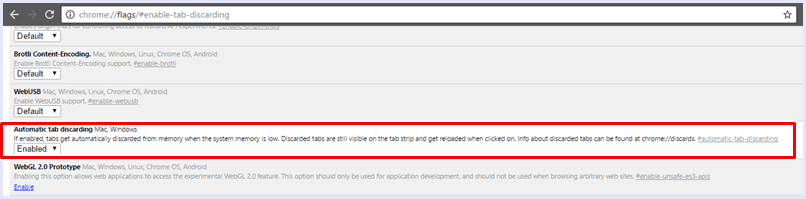
Читайте також: – Як збільшити оперативну пам’ять за допомогою USB-накопичувача в Windows
Отже, це два основні способи зменшення використання оперативної пам’яті браузером Google Chrome. Якщо у вас є якісь питання або пропозиції, будь ласка, залишайте їх у коментарях нижче.